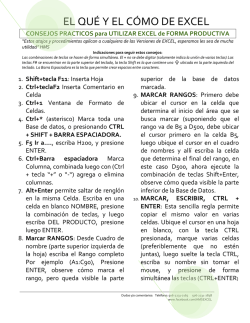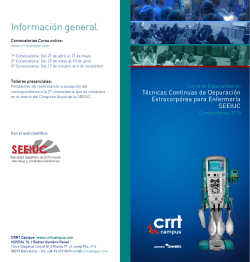Guia_Uso_ZINJAI_2015 - ing.karina esquivel
2015 Departamento de Computación Ing. Karina Esquivel Alvarado [DESCRIPCIÓN DEL ENTORNO DE DESARROLLO: ] Descripción del Entorno de Desarrollo: ENTORNO DE DESARROLLO Y COMPILACIÓN DE UN PROGRAMA EN C 1. Herramientas a utilizar: Para desarrollar un programa utilizando lenguaje C sólo se requiere un editor de textos para poder escribir el código fuente (por ejemplo el Block de Notas de Windows) y un compilador (en el sentido amplio de la palabra, suele conformarse por varios programas) para poder generar el ejecutable. Es decir, el compilador toma un archivo de texto con un código fuente, verifica si la sintaxis es correcta y realiza los pasos necesarios para generar el archivo ejecutable correspondiente a dicho código (traducir de C a lenguaje de máquina). Sin embargo, en la práctica se suele utilizar alguna herramienta que integre un editor y un compilador, junto con muchas características adicionales destinadas a brindar comodidad y velocidad al programador. Estas herramientas se denominan IDEs (del inglés: Integrated Development Enviroment = Entorno Integrado de Desarrollo). Un IDE incluye una interfaz visual, que permite trabajar con comodidad y que se encarga de dialogar internamente con el compilador, el enlazador y demás herramientas. De esta forma, el programador nunca debe llamarlas directamente, sino que con solo hacer un click, la IDE genera y ejecuta todos los comandos necesarios para la compilación y presenta los resultados de forma adecuada. Esto, además de ser más rápido, evita al programador la necesidad de recordar los numerosos parámetros que el compilador y el enlazador reciben y los reemplaza por un cuadro de diálogo mucho más simple. De igual manera, simplifica otras tareas como la depuración (ejecución paso a paso, inspección de variables, etc.), o la edición, y suele presentar además, diferentes asistencias para la escritura del programa, como sugerencias de autocompletado, coloreado de la sintaxis del código fuente, ayuda acerca del lenguaje, etc. Figura 1: Izquierda: estructura de un IDE. Derecha: ejemplo de IDE (ZinjaI) Página 2 Descripción del Entorno de Desarrollo: ZinjaI es un IDE (entorno de desarrollo integrado) libre y gratuito para programar en C/C++, presenta una interfaz inicial muy sencilla. Invoca internamente al compilador GCC para generar los ejecutables y se encuentra disponible, como Software Libre, tanto para Windows como para GNU/Linux. Cuenta con numerosas facilidades de edición y asistencias para la codificación, así como un sistema de depuración integrado y ayuda en castellano. Se puede descargar desde “http://zinjai.sourceforge.net”. ZinjaI presenta dos modos de trabajo: ● Cuando se inicia ZinjaI se encuentra en un modo pensado para desarrollar rápidamente ejercicios simples. Aquí, cada pestaña (cada archivo abierto) será considerado un programa diferente, al compilar y ejecutar, se considera sólo la pestaña actual. Permite trabajar sin necesidad de crear un proyecto ni realizar configuración alguna. Tampoco es necesario (aunque si recomendable) que grabe su código fuente. Cuando se crea un programa simple, se crea un único archivo. El ejecutable de un programa simple, será un archivo con su mismo nombre, pero con extensión .bin o .exe (según se utilice GNU/Linux o Windows) en el mismo directorio (carpeta) que el fuente. ● El otro modo, que se utiliza cuando se abre un proyecto, no permite tener más de un programa abierto al mismo tiempo, y todos los fuentes con que se trabaje pertenecerán a un mismo proyecto. El proceso de compilación tendrá en cuenta todos los archivos que pertenecen al proyecto, y las posibilidades de configuración del mismo serán mucho más amplias que en el caso anterior. Cuando se crea un proyecto, se crea un nuevo directorio, en el cual se guardarán el archivo de configuración del proyecto, los archivos objetos y el ejecutable, y todos los fuentes, cabeceras y otros archivos que el usuario cree dentro de su proyecto. Nota: ZinjaI es un software en constante desarrollo, por lo que es actualizado frecuentemente. Para el inicio del curso de Laboratorio de Programación Estructurada utilizaremos la versión ZinjaI-w32-20150209. Página 3 Descripción del Entorno de Desarrollo: 2. Descripción del entorno de trabajo de ZinjaI: 3. Primer programa en C con ZinjaI: A continuación se desarrollará paso a paso un ejemplo para crear un programa simple. Puede encontrar más y conocer otras características accediendo a los mismos a través del menú de ayuda del programa. Vamos a resolver un pequeño ejercicio para ejemplificar el manejo básico de la interfaz. El enunciado del ejercicio sería: Realice un programa en C que permita sumar dos números enteros. Paso 1: Lo primero que debe hacer, es crear un nuevo programa. Para ello seleccione la opción Nuevo... del menú Archivo. Página 4 Descripción del Entorno de Desarrollo: Se desplegará inmediatamente el Asistente para Nuevo Archivo. Allí seleccione la opción Utilizar Plantilla y haga click en el botón Continuar. A continuación seleccione la plantilla Programa en C en Blanco, active la opción Guardar como predeterminada y luego presione Crear. Página 5 Descripción del Entorno de Desarrollo: Paso 2: Lo siguiente que haremos será editar el programa en C. Una forma de resolver el ejercicio se presenta a continuación: Paso 3: Para ejecutar el programa presione Shift seleccione la opción Ejecutar del menú Ejecución. + F9, o Esta acción lo compila, y si la compilación es exitosa lo ejecuta. Aparecerá en la parte inferior de la ventana principal el Panel de Resultados del Compilador, en el cual se muestra el estado de la compilación y los resultados de la misma. Página 6 Descripción del Entorno de Desarrollo: Si el código copiado contiene un error el árbol de dicho panel desplegará la sección Errores mostrando la descripción del error. Notar que además de errores (de sintaxis), pueden aparecer advertencias en el panel de resultados de la compilación. Las advertencias (warnings) no impiden la compilación del programa (ya que la sintaxis no es incorrecta), pero indican posibles fuentes de error (como usar una variable sin inicializarla), malas prácticas (como no cumplir parcialmente el estándar, o declarar variables que no se utilizan), u otras construcciones dudosas. Pueden resultar útiles para encontrar errores de lógica. Ventana de Ejecución del programa: 4. Otras consideraciones Atajos de teclado de utilidad: Es importante que el programador se sienta cómodo con las facilidades de edición que le brinda la IDE que utiliza. Conocer los atajos de teclado para acciones muy frecuentes aumenta mucho la velocidad de escritura del código evitando destinar tiempo a tareas tediosas o repetitivas que nada tienen que ver con la lógica del problema. A continuación se listan algunas combinaciones de teclas para aprovechar mejor algunas facilidades de edición ZinjaI: • F9: Este atajo realiza todos los pasos necesarios para probar un programa (guardar, compilar y ejecutar). Si se presiona Shift+F9, se evita el último paso; es decir, sólo se compila. Esto sirve para saber si el código es sintácticamente correcto. • Ctrl+<: Si la compilación arroja errores o advertencias, con esta combinación se pueden recorrer los mismos. Al utilizarla, se selecciona un error y el cursor se posiciona en la línea que ocasionó el mismo. El error que se selecciona va variando en cada pulsación. • Ctrl+H: Como se vio en el ejemplo, esta combinación busca la cabecera que contiene la declaración de una determinada clase, función, variable o macro e inserta al principio del archivo el #include que corresponda para poder utilizarla. La palabra que se busca es siempre la seleccionada o la sobre la cual está el cursor de texto. • Ctrl+L, Ctrl+Shift+L: La primera duplica la línea actual o las líneas seleccionadas. Es útil en muchos casos en que el código incluye líneas casi idénticas (por ejemplo, en el Página 7 Descripción del Entorno de Desarrollo: cálculo de las dos raices del ejemplo anterior), equivale a copiar y pegar esas líneas. La segunda combinación elimina la línea actual o las líneas seleccionadas. • Ctrl+T, Ctrl+Shift+T: Estas combinaciones desplazan la línea actual o las líneas seleccionadas una posición más arriba en el código. Sirven para mover fragmentos de código líneas arriba o abajo. • Ctrl+D, Ctrl+Shift+D: Estas combinaciones sirven para comentar/descomentar respectivamente una o más líneas. • Ctrl+I: Este atajo corrige el indentado (los espacios al principio de cada línea) de un conjunto de líneas para facilitar la lectura del código. • Shift+F1: Estando posicionado con el cursor de texto sobre una palabra clave o identificador, este atajo invoca al panel de ayuda rápida presentando un texto de ayuda relacionado al mismo. 5. Depuración con ZinjaI: Casi todos los IDEs existentes integran en mayor o menor grado facilidades para la depuración. Esto es, permiten interrumpir la ejecución de un programa para evaluar variables o expresiones, modificarlas, observar las llamadas a funciones realizadas, continuar paso por paso, etc. Para iniciar una sesión de depuración en ZinjaI se debe ejecutar el programa de forma especial, con la tecla F5 en lugar de F9. Todo lo que se puede hacer durante la depuración está disponible en el menú “Depuración” o en los paneles que aparecen al presionar F5. Si un alumno posee experiencia en la utilización de herramientas de depuración con otras IDEs, puede explorar estas opciones. 5.1 Herramientas de Depuración La depuración, es el proceso de encontrar y corregir errores (de lógica, no de sintaxis) en un programa. Existen herramientas que nos permiten observar detalladamente cómo evolucionan los datos a medida que se avanza el programa, y qué acciones son las que en verdad se ejecutan. Es decir, con estas herramientas podemos pausar la ejecución en un punto dado, avanzar paso a paso observando por qué líneas del código va pasando el control del programa, observar el valor de determinadas variables en cada paso, etc. Es importante destacar que más allá de la idea general que dicta que la depuración sirve para encontrar y corregir errores; en muchos casos la depuración será también de utilidad aún cuando el programa funcione correctamente. Página 8 Descripción del Entorno de Desarrollo: En el proceso de compilación, el código fuente se traduce en código de máquina. Sabemos que teniendo sólo el ejecutable (código de máquina) es imposible recuperar el código fuente, pero aún teniendo ambos (ejecutable y fuentes) no es trivial relacionar ambos códigos y saber por ejemplo, qué dirección de memoria le asignó el sistema operativo a una variable, o qué conjunto de instrucciones de máquina se corresponden a una línea de código. Es por esto que para que la depuración desde el código fuente sea posible, el compilador debe introducir dentro del ejecutable información adicional que le permita establecer esta relación. Este ejecutable (llamado común mente versión Debug), por lo tanto, será más grande, y eventualmente más lento que el ejecutable final que el programador entregará al usuario una vez finalizado el proceso de desarrollo(versión Release). Además, una vez compilado el ejecutable en versión Debug, se debe recordar que si se modifican los archivos fuentes, se pierde la relación que existe entre éstos y el código de máquina del ejecutable, y en este caso el depurador podría mostrar información incorrecta. Otro detalle a tener en cuenta, es que para poder controlar correctamente un programa, en muchos casos, el depurador debe encargarse de cargarlo y ejecutarlo, por lo que el IDE presentará generalmente dos formas de ejecución: la ejecución normal, y la ejecución para depuración (que será más lenta aún para el mismo ejecutable). Ejemplo: Control básico e inspección de variables Cree un nuevo archivo utilizando la plantilla predeterminada y copie el código fuente del recuadro. Este código corresponde a un programa que calcula y muestra el promedio de n números (donde n es un dato ingresado también por el usuario). La Página 9 Descripción del Entorno de Desarrollo: variable sum acumula (suma) todos los enteros ingresados, la variable cant contiene la cantidad de enteros a ingresar, y finalmente, prom guardará el promedio (sum/cant). Dentro del bucle, i es el contador, y n es una variable auxiliar para leer los datos que se deben sumar en sum. Paso 1: Detener el programa Para que podamos inspeccionar las variables, o controlar el avance del programa, primero debemos hacer que se detenga en medio de la ejecución. Para esto, antes de comenzar a ejecutarlo, debemos establecer “puntos de interrupción” (breakpoints). Estos son puntos en el código (números de línea) donde el depurador debe detener el programa. Por lo general, se indican con un círculo rojo sobre el margen izquierdo. Para colocarlo en ZinjaI, puede hacer click sobre dicho margen, o posicionar el cursor de texto en la línea de interés y presionar F8. Pruebe colocar un punto de interrupción en la línea 10 (donde comienza el bucle for). Una vez colocado el punto de interrupción, ejecute el programa con la tecla F5 (o la opción “Ejecutar” del menú “Depuración”). La ventana de ZinjaI desplegará dos nuevos paneles: el panel de trazado inverso y el panel de inspecciones. Inmediatamente, el programa comenzará a ejecutarse normalmente y le solicitará que ingrese el primer dato. Página 10 Descripción del Entorno de Desarrollo: Ingrese 5 y presione Enter. Observará que el programa se detiene luego de leer el dato y la ventana de ZinjaI pasa al frente (o parpadea en la barra de tareas). En el margen izquierdo del código encontrará una flecha verde sobre el punto de interrupción. Esta flecha indica dónde se ha detenido el programa. Cuando se marca una línea, quiere decir que el programa se detuvo justo antes de ejecutar esa línea. Paso 2: Inspeccionar variables: Una vez que se ha detenido el programa, se pueden inspeccionar los contenidos de las variables. • Agregar la variable o expresión en la columna “Expresión” del “Panel de Inspecciones” (abajo a la izquierda, en la figura se muestran las variables sum, cant, i, prom). Página 11 Descripción del Entorno de Desarrollo: Paso 3: Continuar la ejecución En este ejemplo, podemos continuar la ejecución de dos formas básicas. Una es avanzando un solo paso (una línea en el código); la otra es avanzando hasta el próximo punto de interrupción. Para avanzar paso por paso, utilice la tecla F7 (step over en el menú “Depuración”). Cada vez que presione F7 el programa ejecuta una línea de código. Para continuar ejecutando normalmente presione F5. Esta acción retomará la ejecución continua hasta que el programa alcance otro punto de interrupción. Si el programa no alcanzase nunca otro punto de interrupción se ejecutará hasta finalizar. En este caso, la consola de ejecución se cerrará automáticamente sin esperar a que presione una tecla. Pruebe continuar la ejecución paso por paso y observe como varían las variables (recuerde que al llegar al paso que contiene el scanf deberá volver a la consola de ejecución para ingresar un valor). Para detener definitivamente el programa sin finalizar la ejecución presione Shift+F5 (o haga click en “Detener” en el menú “Depuración”). Recuerde que en todo momento, la parte derecha de la barra de herramientas le informa en letras azules el estado de la ejecución. Página 12
© Copyright 2026